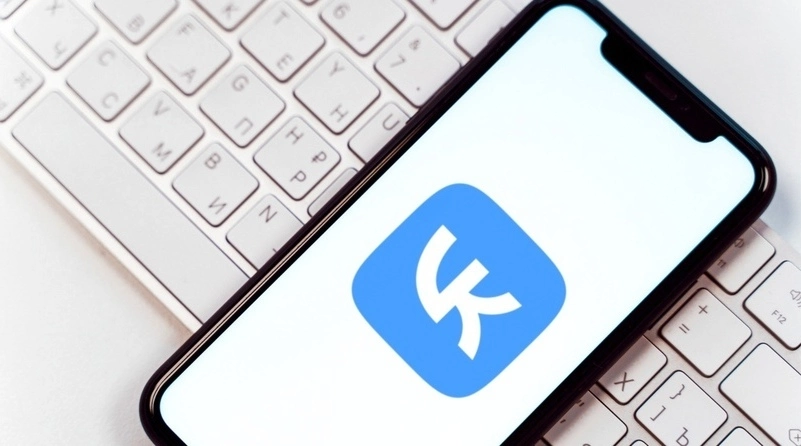Вместо сторис – «Истории»
- Как ранжируются «Истории», по какому алгоритму?
Первыми в ленте идут пользовательские истории. Алгоритмы определяют, какие личные страницы интересны конкретному зрителю, с какими он чаще всего взаимодействует – «Истории» от этих аккаунтов будут в начале ленты.
Далее – истории интересных сообществ.
В конце ленты – кружок с историями всех сообществ из подписок пользователя, для удобства они сгруппированы в одном месте.
Истории от сообществ автоматически «выходят» из группировки в общую ленту историй, если пользователь активно взаимодействует с этим сообществом.
- Будут ли в функционал «Историй» добавлять возможность оставить ссылку?
Уже можно поставить ссылку в «Истории» на любую страницу внутри соцсети «ВКонтакте». Пока только через веб-интерфейс админки сообщества, в мобильном приложении такой функции нет. ВКонтакте анализирует фидбек пользователей, на основе которого принимается решение о развитии этой функциональности.
Как поставить ссылку в «Истории» – инструкция от TexTerra:
- заходим в свое сообщество с компьютера, в правом меню выбираем пункт «Управление историями».
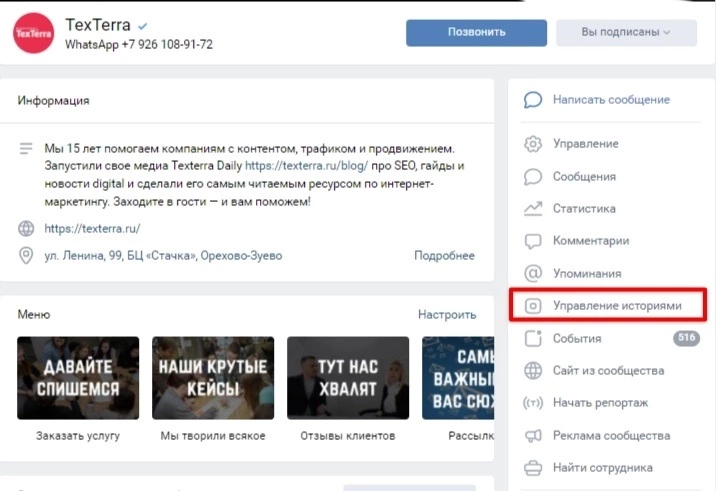
В «Историях» ВКонтакте можно поставить ссылку на внутреннюю страницу соцсети
- Нажимаем «Загрузить истории».

Добавить ссылку в «Историях» можно в веб-версии ВКонтакте
- Далее – «Выбрать файлы», выбираем нужное фото или видео на компьютере.
- Фото появилось в интерфейсе – жмем кнопку «Добавить ссылку».
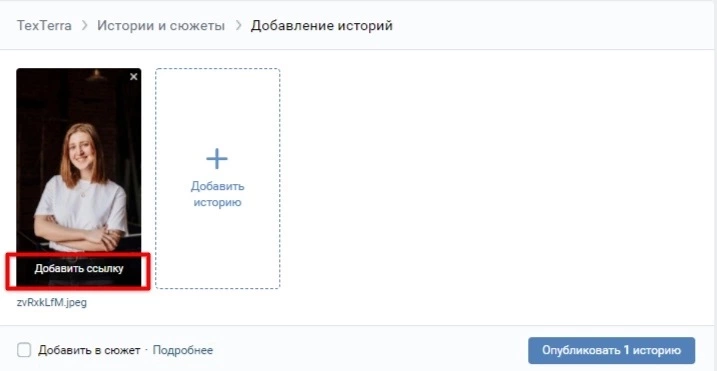
Можно поменять текст ссылки на кнопке «Историях» ВКонтакте
- Вставляем ссылку на любую страницу ВКонтакте (ссылку на сторонний сайт добавить не получится), например, на ваше сообщество, пост, товар.
- Из предложенных вариантов выбираем текст ссылки – он будет отображаться на кнопке.
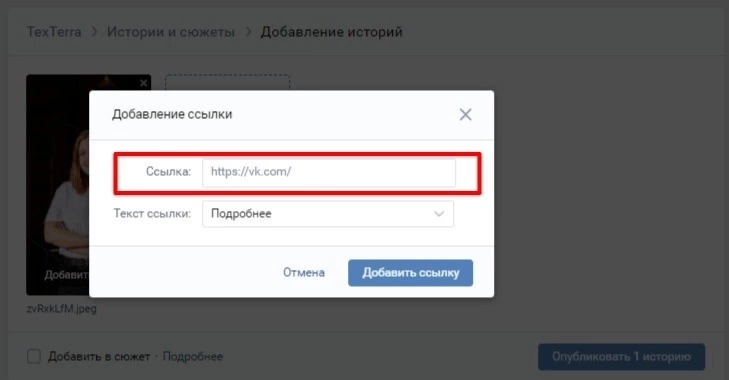
Ссылку на сторонний сайт в историях ВКонтакте добавить не получится
- Нажимаем «Добавить ссылку», «Опубликовать одну историю». Готово!
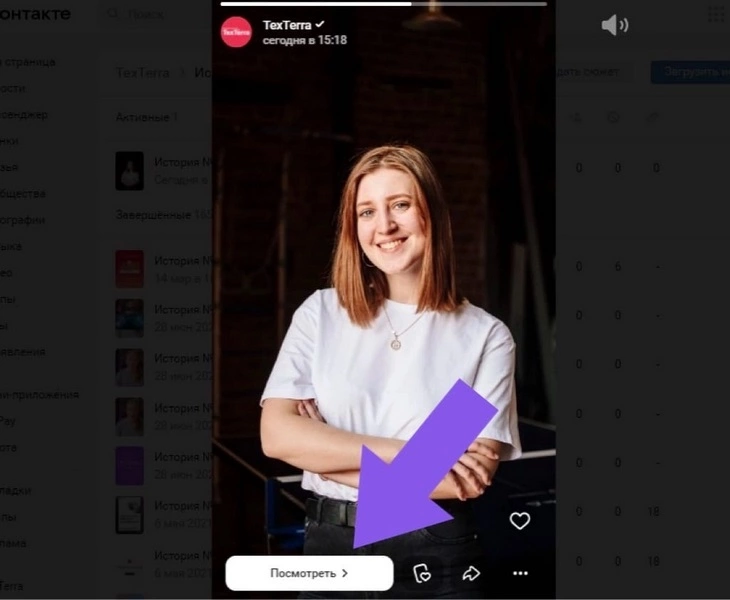
Так выглядит история ВКонтакте со ссылкой
Вместо Reels – клипы
- Кому все-таки сейчас доступны Клипы? Что входит в понятие «доступны некоммерческим сообществам»?
Публиковать Клипы могут все пользователи: как с личных страниц, так и от имени любых сообществ (пабликов, тематических групп или бизнес-сообществ). Но есть несколько важных моментов по музыке:
- у Клипов и VK Музыки разная библиотека треков. Это значит, что не любой трек, который вы можете послушать ВКонтакте, можно использовать для создания Клипа. Обычным пользователям доступны все треки из библиотеки в камере Клипов. Авторы этой музыки дали согласие на её использование в некоммерческих целях;
- для коммерческих страниц действуют ограничения по авторским правам: бизнес-сообщества не могут использовать треки из библиотеки Клипов в своих роликах. Исключение – личная договоренность бизнеса с правообладателем трека, но ВКонтакте не может с этим помочь. Обо всех нюансах использования музыки в Клипах подробнее – в статье;
- если нарушить правила использования музыки, звук клипа может быть выключен по требованию правообладателя.
- А музыка влияет на попадание Клипа в рекомендации? Как проверить, какая музыка – в топе?
Одному алгоритму известно, что станет вирусным сегодня. Но можно попробовать увеличить свои шансы с помощью треков из раздела «Популярное» в библиотеке музыки Клипов – туда попадают самые горячие и актуальные хиты, которые чаще всего выбирают клиперы.
- Как работают алгоритмы ранжирования Клипов для разных лент (рекомендации «Для вас», «Тренды»)?
Вкладка «Для вас» – это персональные рекомендации платформы. Для каждого конкретного пользователя их формирует алгоритм продвижения. Он «изучает» содержание клипа, глубину просмотров и реакции аудитории на разные ролики: отметки «Нравится», репосты и комментарии. В эту вкладку также могут попасть клипы, которые оценили пользователи с похожими интересами.
А на вкладке «Тренды» можно найти актуальные челленджи, конкурсы, новые маски и популярные подборки клипов.
- Как попасть в рекомендации? Влияет ли использование хештегов на попадание в «Тренды»?
Главное – экспериментировать, снимать интересные и актуальные ролики, которые найдут отклик у аудитории. Следить за челленджами и конкурсами. Для роликов стоит использовать только те хештеги, которые соответствуют теме клипа. Особенно это касается челленджей и конкурсов, для которых наличие конкретного хештега определяет, попадёт ли клип на отдельную страницу активности. Вот такую, например:
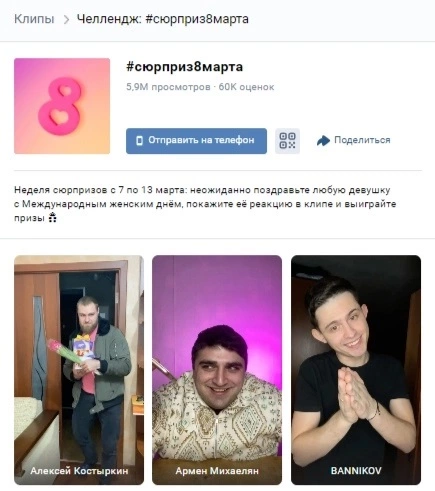
Для некоторых видео в Клипах есть общие хештеги
Злоупотреблять популярными хештегами не стоит: алгоритм этого не любит и может, наоборот, мешать таким клипам попадать в рекомендации.
ВКонтакте старается не ограничивать пользователей и довольно лояльно относится практически к любому типу контента. Но всё же есть несколько запретных тем, которым алгоритм продвижения старается не дать попасть в рекомендации, например, демонстрация употребления алкоголя, табака, наркотиков и других запрещённых веществ или буллинг и дискриминация. Ещё в Клипах нет места воровству чужого контента, кликбейту и обману подписчиков.
- Где искать Клипы по хештегам?
Пока что в Клипах можно найти только несколько видео, объединённых общим хештегом. Для этого нужно открыть десктопную версию ВКонтакте и вбить в адресную строку шаблон: vk.com/clips/hashtag/[конкретный хештег]. Например: vk.com/clips/hashtag/сюрприз8марта. ВКонтакте уже работает над усовершенствованным поиском. Он появится во всех версиях Клипов в ближайшее время.
«Директа» нет – есть «Сообщения»
- Как подключить сообщения в сообществе?
На странице сообщества в веб-версии нужно зайти в раздел «Управление». В меню справа выбрать пункт «Сообщения» и выбрать статус «Включены». Можно задать приветственный текст: он придет тем, кто впервые перейдет в «Сообщения» сообщества.
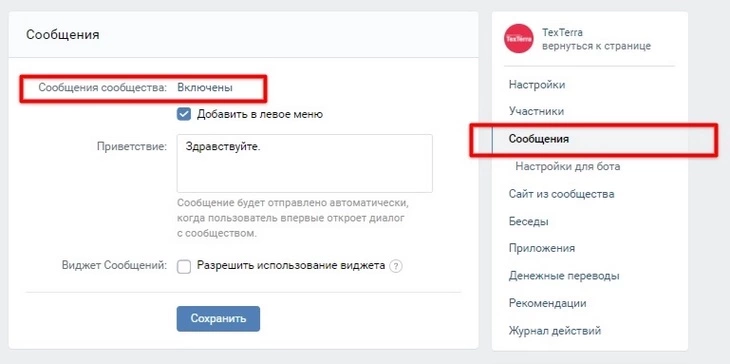
Включить возможность оставлять сообщения сообществу ВКонтакте можно в настройках
- Как группировать сообщения по тематикам в личных аккаунтах (например, будет ли возможность разбивать их по папкам?)
На данный момент группировки сообщений в личных аккаунтах нет. Но если пользователю приходят сервисные или транзакционные сообщения от компаний, то они помещаются в бизнес-уведомления. Неактуальные чаты можно помещать в архив.
Вместо хайлайтс – «Сюжеты» и «Меню»
- Что такое «Сюжеты» и кому они доступны?
«Сюжеты» – это подборки опубликованных вами историй. Они доступны и сообществам, и личным страницам. В одном сюжете вы можете сохранить до 100 историй.
Инструкция по созданию «Сюжетов» от TexTerra
- Чтобы создать сюжет, заходим в свое сообщество с компьютера, в правом меню выбираем пункт «Управление историями» – вы видите архив опубликованных ранее историй. Нажимаем «Создать сюжет».

Сюжеты ВКонтакте можно создавать из архивных историй
- Отмечаем истории, которые хотим объединить в «Сюжет». Добавляем название. Обложку тоже можно сменить – нажмите на миниатюру в круге, загрузите новую обложку с компьютера, выберите миниатюру.
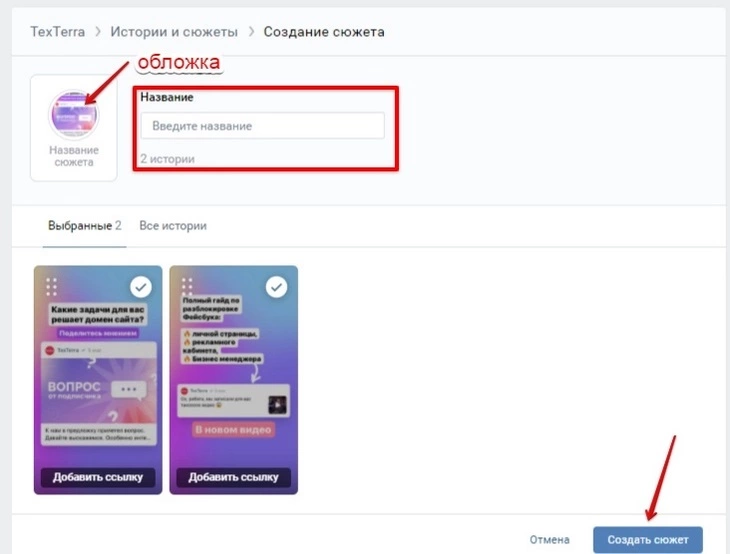
Для «Сюжетов» можно добавлять название и обложку
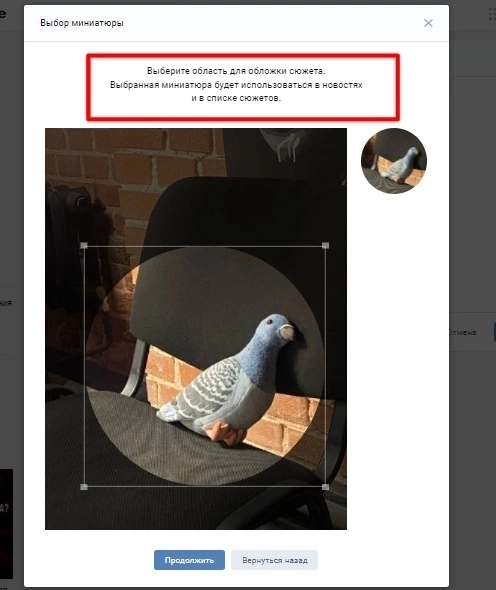
Настройка обложки «Сюжета»
- В веб-версии приложения список с сюжетами появится в сообществе в правом меню.
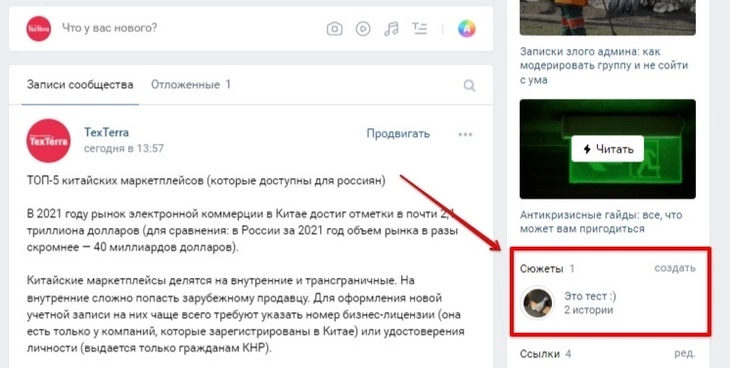
«Сюжеты» в сообществе ВКонтакте
- С «Сюжетами» разобрались. А что такое «Меню», как работает и кому доступно?
«Меню» доступно только сообществам. Сюда можно сохранить всю важную информацию, чтобы она была на виду у подписчиков и новых гостей страницы: добавить ссылку на товар, статью с примерами своих работ.
Например, так выглядит «Меню» TexTerra в сообществе «ВКонтакте» (в мобильной версии):
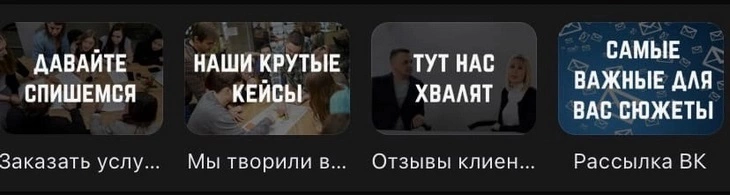
В карточках «Меню» можно добавить до семи ссылок
Настроить раздел легко: нужно перейти с компьютера к управлению сообществом и открыть в нём пункт «Меню». Это гораздо проще, чем через вики-разметку.
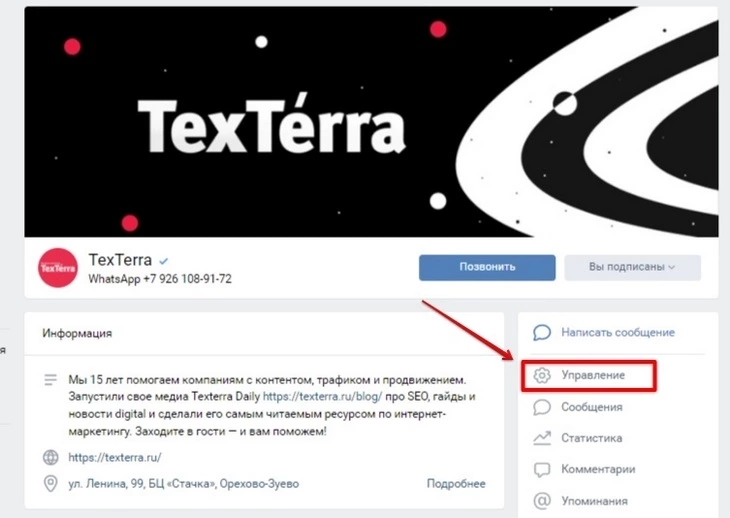
Перейдите в «Управление» сообществом, чтобы настроить «Меню»
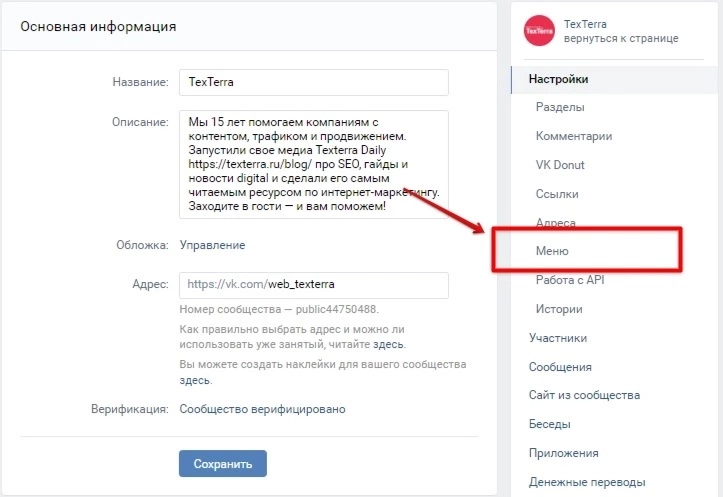
«Меню» решает вопросы навигации в вашем сообществе
Теперь можно добавить до семи внутренних ссылок ВКонтакте (ссылки на внешние ресурсы использовать в «Меню» не получится), загрузить собственные обложки для всех элементов и добавить описания.
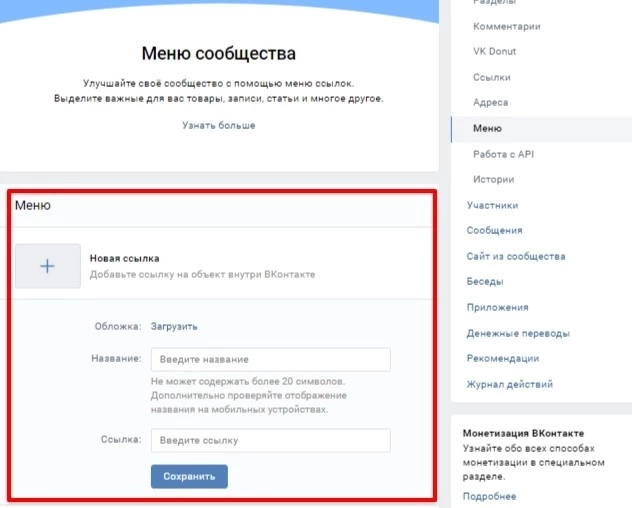
В карточках «Меню» можно загружать обложки, названия, ссылки
Тип сообщества и личной страницы
- Есть ли разные типы (тематики) для личных страниц?
Личные страницы могут быть с различными настройками приватности (открытые/закрытые), но выбрать тематику при их создании нельзя.
Информация на закрытой странице видна только вашим друзьям во «ВКонтакте».
Как закрыть страницу? Инструкция TexTerra:
- С десктопной версии: заходим на свою страницу, в правой части экрана нажимаем на аватарку. Выбираем пункт «Настройки».
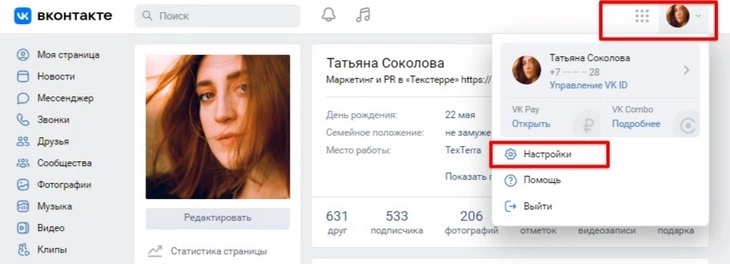
В настройках можно поменять приватность личной страницы ВКонтакте
- В правом меню выбираем пункт «Приватность». В блоке «Прочее» ищем строку «Тип профиля». Выбираем нужный.
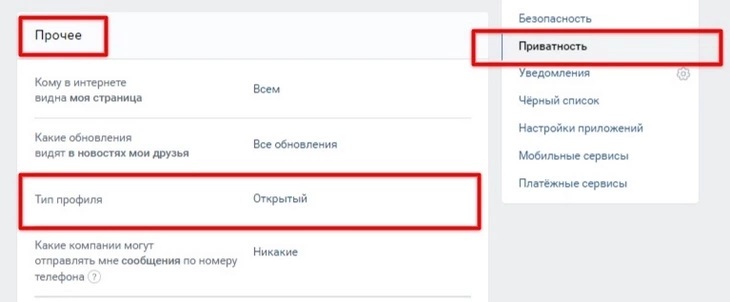
Приватность личной страницы ВКонтакте легко изменить
Популярный вопрос – как выбирать тип сообщества бизнесу, блогеру, личному бренду. А еще – как поменять тип сообщества. Подробно TexTerra уже рассказывала в гайде по работе с «ВКонтакте». У соцсети тоже есть подробные ответы.
Друзья ВКонтакте
- Какие есть ограничения по количеству «Друзей», для каких страниц?
Лимит для личной страницы – 10 000 друзей, все остальные уйдут в «Подписчики».
- Если не добавил человека в «Друзья», оставил в «Подписчиках» – какую информацию обо мне увидит подписчик? Будет ли получать в ленте рекомендаций мои посты, видеть «Истории»?
Если профиль закрытый, то для посторонних отображается минимум информации: имя и фамилия, аватарка без возможности её увеличить, список общих друзей (всех остальных друзей посмотреть нельзя). Также может показываться статус, город, возраст и место работы, если эта информация заполнена. Пользователя с закрытым профилем можно только добавить в друзья, отправив сопроводительное сообщение вместе с заявкой.
Если пользователь не подтвердил вашу заявку в друзья, вы останетесь в подписчиках. Подписчик видит всю общедоступную информацию: если посты видны всем, то и подписчик увидит их в новостях. Так же и с историями.
- Сейчас от блогеров раскачивается волна гивов во «ВКонтакте»: почему это плохо для личной страницы/сообщества и почему нельзя принимать всех в друзья (или можно?)
Обычно гивы – это просьбы подписаться на десяток личных страниц или отметить кого-то в комментариях. По правилам платформы, запрещено просить подписаться на личный профиль. Такие условия в подавляющем числе случаев использовались для раскручивания заведомо рекламных личных страниц. А уж тем более нельзя просить подписаться сразу на несколько профилей.
Приоритет ВКонтакте – чтобы пользователи подписывались на профиль из интереса нему, а не только чтобы получить возможный приз, накручивая тем самым кому-то подписчиков. Также правила запрещают просить отмечать друзей. Такие условия фактически являются просьбой спамить, привлекая внимание к конкурсу.
Ленты – «Новости» и «Для вас»
- А в чем вообще разница?
«Для Вас» – лента с рекомендациями. У каждого человека она уникальна. Алгоритмы подбирают публикации с учётом именно ваших интересов. Специальный алгоритм «Прометей» ищет и продвигает посты «Авторов», которые могли бы быть интересны аудиториям с разными интересами. «Новости» – это хронологическая лента, куда попадают посты друзей и сообществ, на которые вы подписаны. Туда могут попадать рекомендованные посты.